

|
|
|
|
1、选中下载的压缩包,然后鼠标右键选择解压到"Unity3D 2020 64位"(没有解压选项点这里)。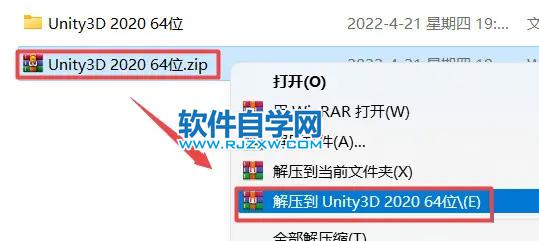 2、打开刚刚解压的"Unity3D 2020 64位"文件夹,鼠标右键点击“UnitySetup64-2020.1.0f1”选择“以管理员身份运行”。 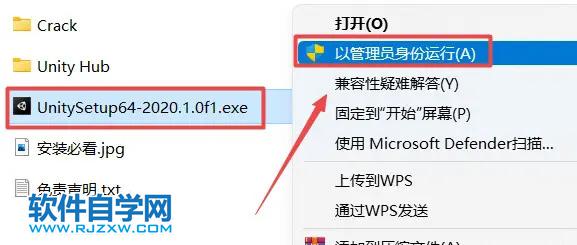 3、点击“Next”。 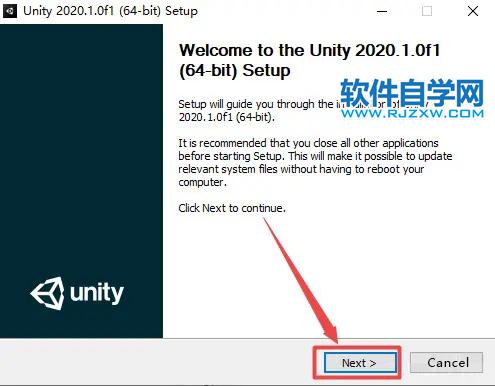 4、勾选“I accept the therms of the License Agreement”,点击“Next”。 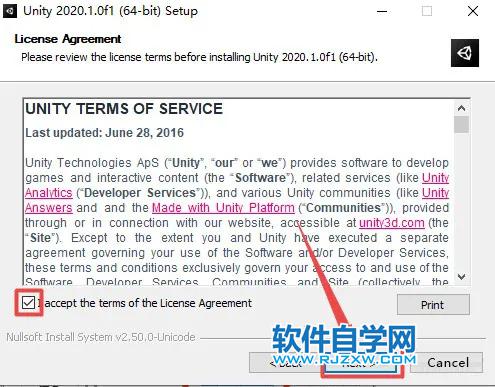 5、点击“Next”。 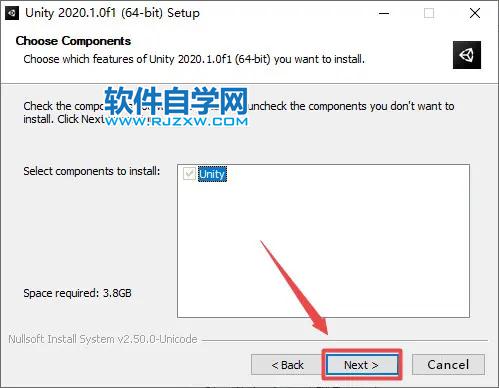 6、请勿更改安装路径,点击“Next”。 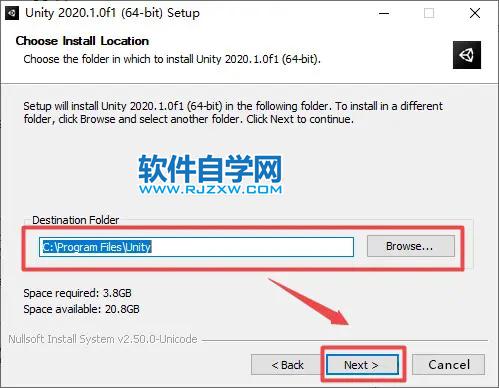 7、软件安装需要一些时间,请耐心等待。 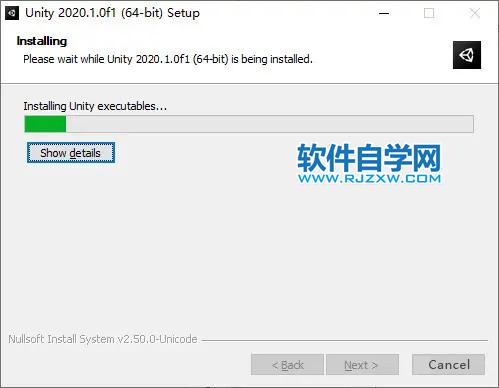 8、点击“Finish”,安装完成后先不要运行软件。 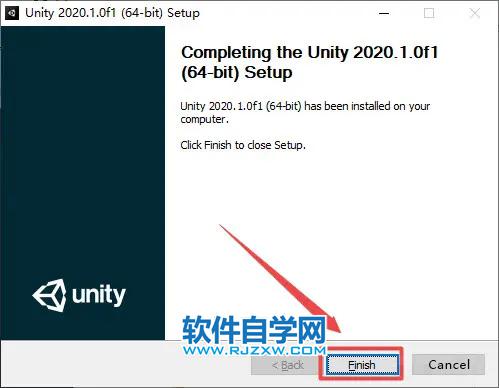 9、打开之前解压的"Unity3D 2020 64位"文件夹,双击打开“Unity Hub”文件夹,鼠标右键点击“Unity Hub 2.0.2”选择“以管理员身份运行”。  10、点击“我同意”。 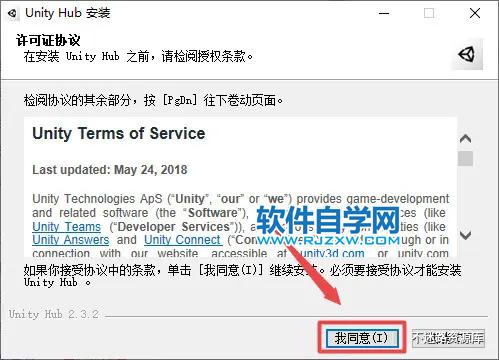 11、请勿更改安装路径,点击“安装”。 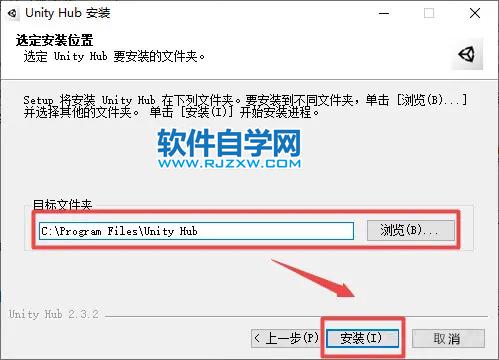 12、软件安装需要一些时间,请耐心等待。 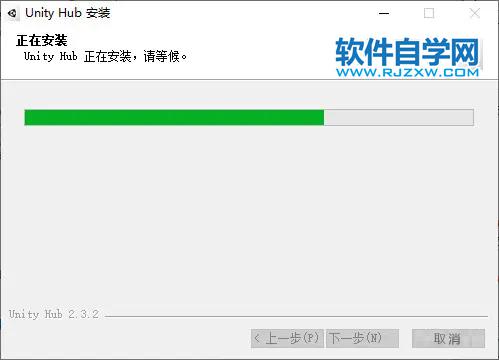 13、取消勾选,安装完成后先不要运行软件,点击“完成”。 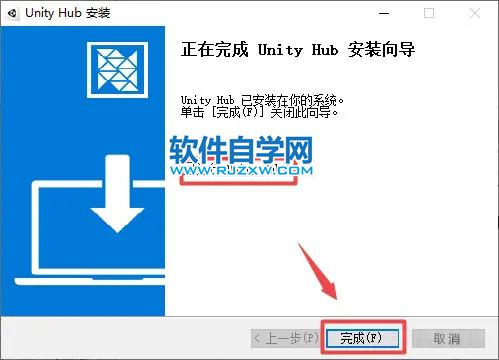 14、打开之前解压的"Unity3D 2020 64位"文件夹,双击打开“Crack”文件夹。 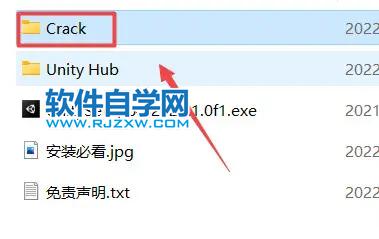 15、选中该文件夹里面的两个文件夹,鼠标右键选择“复制“。 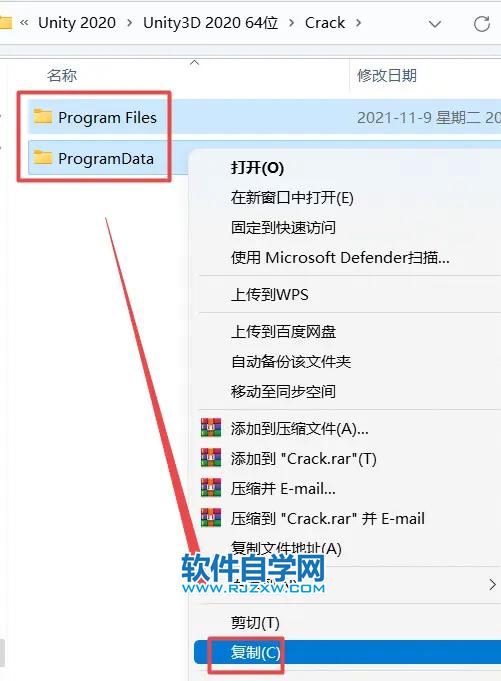 16、打开C盘根目录空白处,鼠标右键选择“粘贴”。 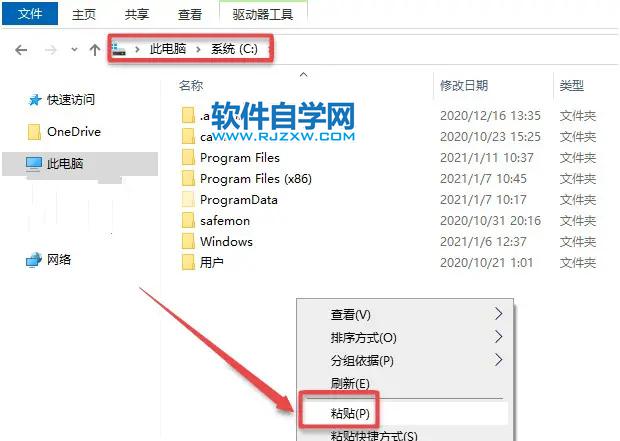 17、点击“替换”。 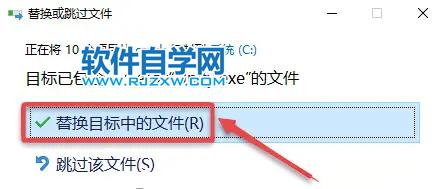 18、打开文件夹路径:“C:Program FilesUnityEditorDataResourcesLicensing”,删除该文件夹里面的“Client”文件夹。 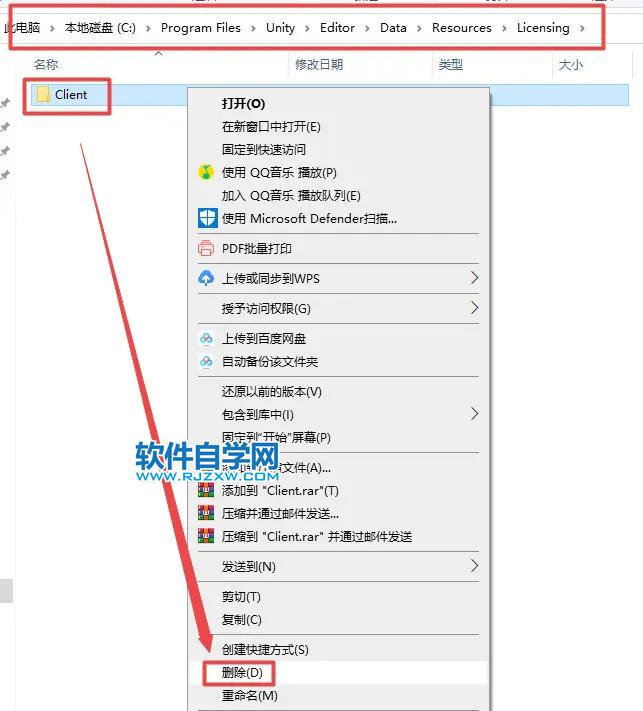 19、双击打开桌面上“Unity 2020”快捷图标。 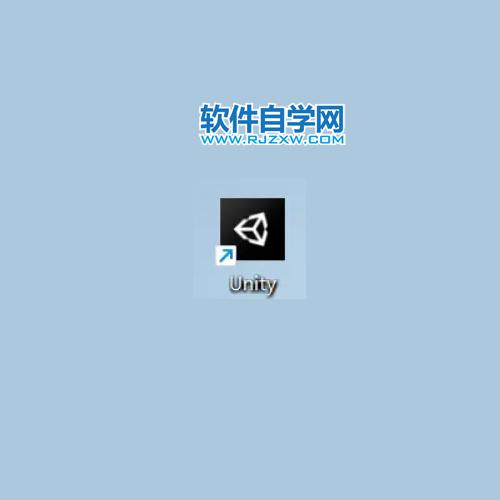 20、点击“新建”。 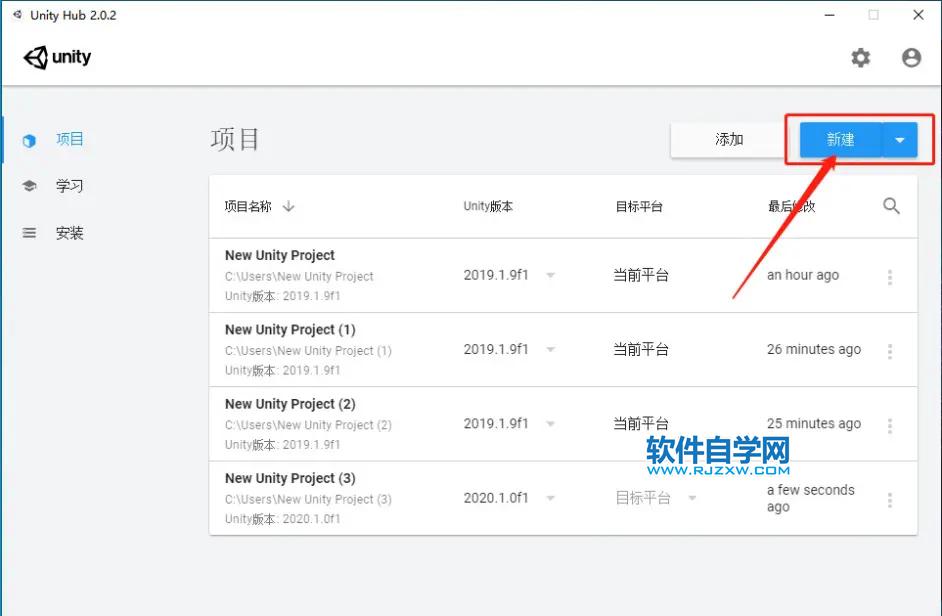 21.点击“创建”。 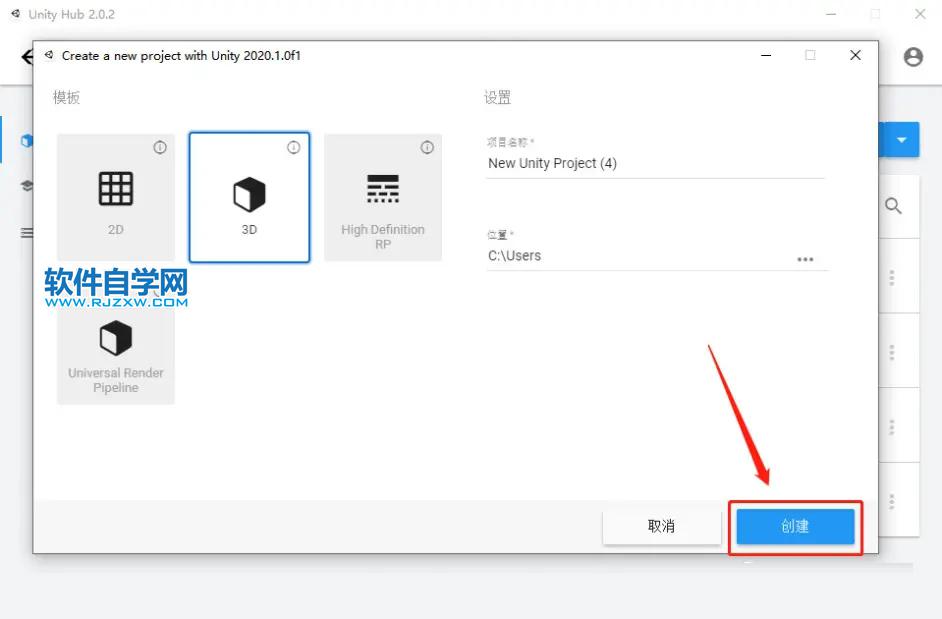 22、等待软件启动完成,取消勾选“检查更新”,然后点击“skip new version”。  23、安装完成。
|
|
|